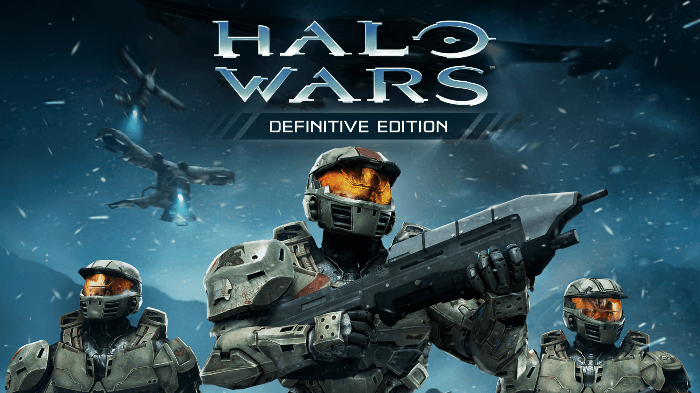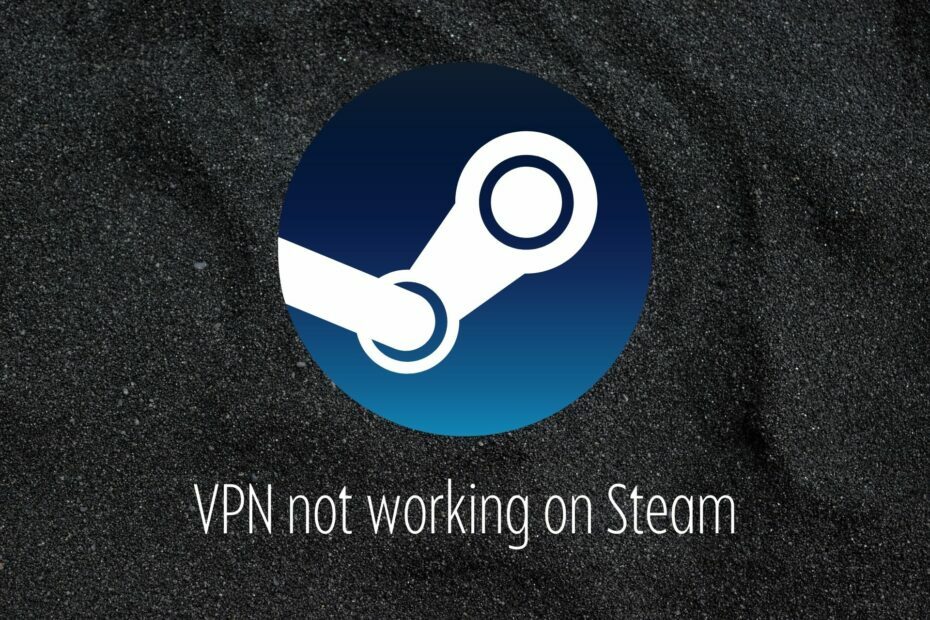XINSTALAȚI FĂCÂND CLIC PE DESCARCARE FIȘIER
Acest software va repara erorile comune ale computerului, vă va proteja de pierderea fișierelor, malware, defecțiuni hardware și vă va optimiza computerul pentru performanță maximă. Remediați problemele PC-ului și eliminați virușii acum în 3 pași simpli:
- Descărcați Instrumentul de reparare PC Restoro care vine cu tehnologii brevetate (brevet disponibil Aici).
- Clic Incepe scanarea pentru a găsi probleme Windows care ar putea cauza probleme PC-ului.
- Clic Repara tot pentru a remedia problemele care afectează securitatea și performanța computerului.
- Restoro a fost descărcat de 0 cititorii luna aceasta.
Un număr foarte mare de utilizatori au întâmpinat eroarea Eroare Steam sesiune greșită mesaj atunci când încercați să partajați fotografii în chat-ul Steam Client Beta.
Problema apare în chaturile private și, de asemenea, în camerele de chat. Dincolo de aceasta, dimensiunea și formatul imaginii pe care încercați să o trimiteți nu fac nicio diferență.
Această problemă poate deveni frustrantă având în vedere faptul că serviciul de chat va fi folosit și pentru trimiterea de imagini. Această problemă nu a fost încă rezolvată de dezvoltatorii de la Valve, dar în articolul de astăzi, vom explora unele dintre cele mai bune metode de a o rezolva.
Chiar dacă acest articol nu vă va oferi tehnici specifice pentru a remedia această problemă, după ore de cercetare online, echipa noastră a găsit și selectat unele dintre cele mai bune metode. Citiți mai departe pentru a afla cum puteți face față mesajului de eroare Steam de sesiune proastă.
Cum pot remedia eroarea Steam Bad session?
1. Acordați serverului ceva timp să se încarce

- După ce ați inserat fotografia în sesiunea de chat, așteptați un minut până când apăsați butonul de trimitere. Această metodă a ajutat unii utilizatori să depășească această problemă.
- Această metodă poate funcționa, deoarece serverele ar putea fi supraîncărcate cu solicitări de trimitere a imaginilor. Așteptați un pic de timp înainte de a trimite imaginea va ajuta serverul să analizeze și să încarce datele imaginii înainte de a trimite.
2. Încercați să trimiteți poza de 3 ori la rând
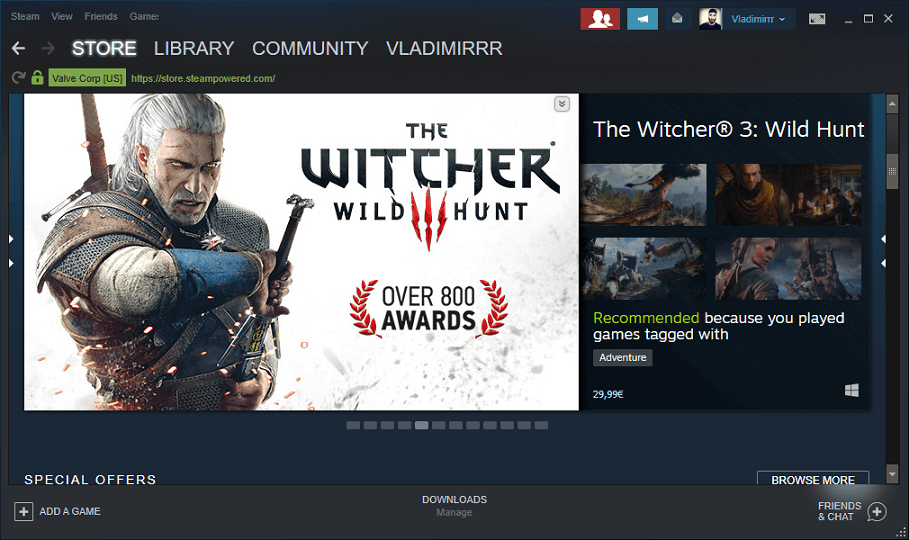
- Chiar dacă aceasta ar putea suna ca o soluție inventată, unii utilizatori au raportat că acest lucru i-a ajutat să trimită imagini prin sesiunile de chat Steam Client Beta.
- Vă rugăm să urmați îndrumările din prima metodă menționată în acest articol pentru a evita provocarea unei supraîncărcări pe serverele Valve.
Viteză mică de descărcare în Steam? Remediați-l cu acest ghid simplu!
3. Actualizați-vă versiunea de Steam
- Deschis Aburi făcând dublu clic pe pictograma de pe desktop.
- Autentificare.
- Selectați Fişier din meniul de sus -> selectează Verificați actualizările clientului Steam.
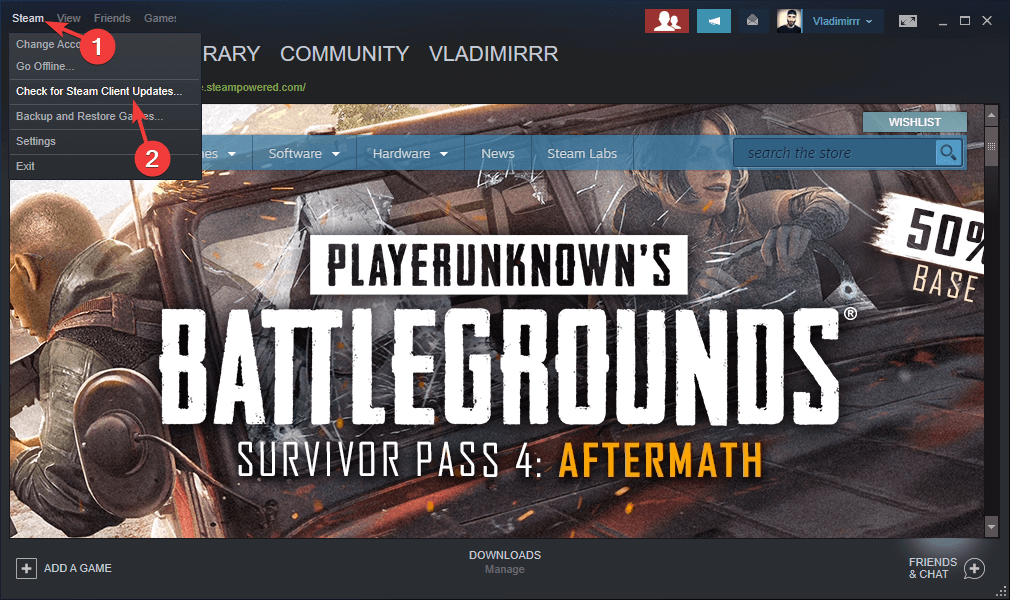
- Urmați instrucțiunile de pe ecran pentru a instala cele mai recente actualizări -> alegeți Repornire dacă i se cere să facă acest lucru.
4. Utilizați un site web de partajare a imaginilor

- Dacă toate metodele de mai sus nu au reușit, puteți utiliza un site web de găzduire a imaginilor precum Imgur sau ImageShack pentru a vă încărca fotografia.
- După finalizarea procesului de încărcare, veți putea partaja imagini în chatul Steam prin partajarea linkului de pe site-ul de găzduire a imaginilor utilizat.
În acest articol, am explorat cea mai bună modalitate de a ocoli Eroare Steam sesiune greșită când încercați să trimiteți orice imagine în Steam Client Beta.
Vă rugăm să nu ezitați să ne spuneți dacă acest ghid v-a ajutat să trimiteți imagini, utilizând secțiunea de comentarii de mai jos.
CITEȘTE ȘI:
- Setările SteamVR nu funcționează [2 CORRECȚII CARE FUNCȚIONEAZĂ CU adevărat]
- Steam nu a reușit să adauge o excepție pentru firewall [QUICK FIX]
- Steam nu a reușit să autorizeze computerul [FAST FIX]
 Mai aveți probleme?Remediați-le cu acest instrument:
Mai aveți probleme?Remediați-le cu acest instrument:
- Descărcați acest instrument de reparare a computerului evaluat excelent pe TrustPilot.com (descărcarea începe pe această pagină).
- Clic Incepe scanarea pentru a găsi probleme Windows care ar putea cauza probleme PC-ului.
- Clic Repara tot pentru a remedia problemele legate de tehnologiile brevetate (Reducere exclusivă pentru cititorii noștri).
Restoro a fost descărcat de 0 cititorii luna aceasta.